Ar jūs kada nors buvote toli nuo namų ir staigasupratote, kad pamiršote įrašyti savo mėgstamą programą? Dabar „Windows 7 Media Center“ vartotojai gali planuoti įrašus nuotoliniu būdu iš savo telefonų ar mobiliųjų prietaisų naudodami „Remote Potato“.
Kaip tai veikia
Nuotolinė bulvė diegia serverio programinę įrangąpagrindinis kompiuteris, kuriame veikia „Windows 7 Media Center“. Įdiegę programinę įrangą, turėsime šiek tiek persiųsti maršrutizatoriaus prievadą ir nustatyti pasirinktinį dinaminį DNS adresą. Kai sąranka bus baigta, mes pateiksime programą per internetinę sąsają. „Silverlight“ reikia transliuoti įrašytą televiziją, tačiau įrašų planavimas gali būti atliekamas naudojant HTML sąsają.
Nuotolinės bulvės diegimas
Atsisiųskite ir įdiekite „Remote Potato“ laikmenojeCentrinis kompiuteris. (Žr. Atsisiuntimo nuorodą žemiau.) Jei planuojate transliuoti bet kurį įrašytą televizorių, taip pat norėsite įdiegti transliacijos paketą, esantį tame pačiame puslapyje. Nebūtina transliuoti visų laidų, tik tų, kurios reikalauja AC3 garso kodeko.

Spustelėkite Taip leisti „Remote Potato“ pridėti taisykles prie „Windows“ užkardos nuotolinei prieigai. Jums greičiausiai reikės sutikti su keliais UAC raginimais.

Kai gausite pranešimą, kad taisyklės buvo pridėtos, spustelėkite GERAI.

Nuotolinė bulvė paprašys leisti administratoriaus teisėms rezervuoti URL jos žiniatinklio serveriui. Spustelėkite Taip.

Bus paleistas nuotolinis bulvių serveris. Spustelėkite dešinėje esantį konfigūravimo mygtuką, kad būtų parodyti nustatymų skirtukai.

Vienas iš Generolas skirtuke, turėsite parinktį paleisti nuotolinę bulvę paleisdami ir minimizuodami sistemos dėkle. Jei naudojate „Media Center“ specialiame HTPC, greičiausiai norėsite įgalinti abi paleidimo parinktis.

Uostų peradresavimas jūsų maršrutizatoriuje
Turėsite persiųsti keletą uostųmaršrutizatorius. Pagal numatytuosius nustatymus tai bus uostai 9080 ir 9081. Šiame pavyzdyje mes naudojame „Linksys WRT54GL“ maršrutizatorių, tačiau uosto peradresavimo veiksmai skirtinguose maršrutizatoriuose gali skirtis.
„Linksys“ konfigūracijos puslapyje spustelėkite Programų ir žaidimų skirtukas, o tada Uosto diapazonas pirmyn skirtuką.

Pagal Taikymas, įveskite pasirinktą vardą. Abiejuose Pradėti ir Galas langelius, įveskite prievado numerį 9080. Stulpelyje IP adresas įveskite vietinį „Media Center“ kompiuterio IP adresą. Spustelėkite žymimąjį laukelį po Įgalinti. Pakartokite procesą kitoje eilutėje, tačiau šį kartą naudokite prievadą 9081.
Baigę spustelėkite Išsaugoti nustatymus mygtuką.
Pastaba: labai rekomenduojama sukonfigūruoti namų kompiuterį, kuriame veikia „Media Center“ ir „Remote Potato“, su statiniu IP adresu.

Raskite savo IP adresą
Turėsite rasti priskirtą IP adresąmaršrutizatorių iš savo IPT. Yra daug būdų, kaip tai padaryti, tačiau greitas ir paprastas būdas yra apsilankyti tokioje svetainėje kaip checkip.dyndns.org (nuoroda pasiekiama žemiau) Dabartinis maršrutizatoriaus išorinis IP adresas bus rodomas naršyklėje.

Dinaminis DNS
Tai yra neprivalomas žingsnis, tačiau jis yra labai gerasRekomenduojamas. Daugelis maršrutizatorių, tokių kaip „Linksys WRT54GL“, kuriuos naudojame, palaiko dinaminį DNS (DDNS). Dinaminis DNS leidžia jums susieti namų maršrutizatoriaus išorinį IP adresą su domeno pavadinimu. Kiekvieną kartą, kai jūsų IPT jūsų namų maršrutizatoriui priskiria naują IP adresą, domeno vardas atnaujinamas, kad jis nurodytų jūsų naują IP adresą.
Nuotolinės bulvės vartotojo sąsaja pasiekiama perinternetas jungiamas prie maršrutizatoriaus IP adreso, po kurio įrašoma dvitaškis ir prievado numeris. (Pvz .: XXX.XXX.XXX.XXX:9080) Užuot nuolat turėję ieškoti ir atsiminti IP adresą, galite naudoti DDNS kartu su trečiosios šalies teikėju, pavyzdžiui, DynDNS.com, kad galėtumėte prisiregistruoti dėl nemokamo domeno vardo ir sukonfigūruokite ją atnaujinti kiekvieną kartą, kai jūsų maršrutizatoriui bus priskirtas naujas IP adresas.
Eikite į DynDNS.com svetainę (žr. Nuorodą straipsnio pabaigoje) ir prisiregistruokite gauti nemokamą domeno vardą. Turėsite užsiregistruoti ir patvirtinti el. Paštu.

Kai būsite prisijungę ir pasirinksite savo domeno vardą, spustelėkite Aktyvuoti paslaugas.

Gausite patvirtinimo pranešimą, kad jūsų domeno vardas suaktyvintas.

„Linksys WRT54GL“ spustelėkite Sąranka tada skirtukas DDNS. Išskleidžiamajame sąraše pasirinkite DynDNS.org arba TZO.com, jei norite naudoti jų paslaugą.

Naudodami „DynDNS“ turėsite įvesti savo vartotojo vardą ir slaptažodį, kuriuos prisiregistravote „DynDNS“ svetainėje, ir pasirinktą pagrindinio kompiuterio vardą.

Pastaba: per vietinį tinklą galite prisijungti prie kompiuterio, kuriame veikia nuotolinė bulvė, IP adreso, po kurio nurodoma dvitaškis ir prievado numeris. Pvz .: 192.168.1.2:9080
Prisijungiama Nuotolinė bulvė ir laidos įrašymas
Prisijungę pamatysite pagrindinį puslapį. Norėdami peržiūrėti TV sąrašus, spustelėkite TV gidas.

Tada pamatysite savo vadovo sąrašus.

Yra keletas būdų, kaip naršyti po sąrašus. Viršutiniame kairiajame kampe galite spustelėti bet kurį iš anksto nustatytą laiko mygtuką, jei norite pereiti prie sąrašų tuo dienos metu. Spustelėkite rodykles dešinėje ir kairėje dienos ir datos viršuje centre, jei norite pereiti į ankstesnę ar kitą dieną. Arba pereikite prie konkrečios dienos, paspausdami datos ir datos mygtukus viršuje, dešinėje.

Norėdami nustatyti įrašymą, spustelėkite programą.

Spustelėdami galite pasirinkti įrašyti atskirą laidą ar visą seriją Įrašų šou arba Įrašų serija.
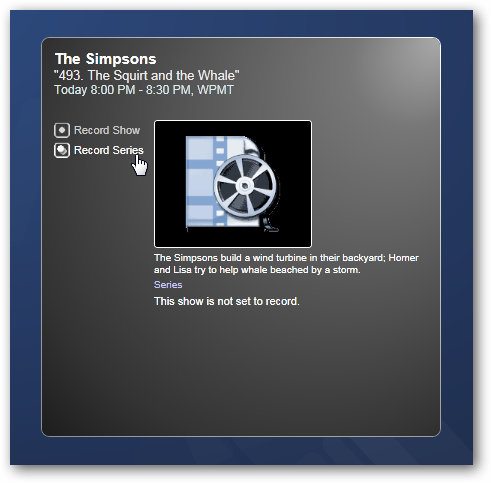
Nuotolinė bulvė mobiliuosiuose įrenginiuose
Ko gero, pati „Remote Potato“ savybė yra galimybė suplanuoti įrašymą iš savo telefono ar mobiliojo prietaiso. Pastaba: visuose įrenginiuose ar kompiuteriuose be „Silverlight“ būsite paraginti peržiūrėti HTML puslapį.

Pasirinkite Naršykite sąrašus.

Pasirinkite norimą įrašyti programą.

Programos informacijos sąraše pasirinkite Įrašų šou įrašyti vieną epizodą arba Įrašų serija įrašyti visus serijos egzempliorius.

Tada programų sąraše pamatysite raudoną tašką, kuris parodys, kad laida planuojama įrašyti.

Įrašytos TV transliacija
Norėdami patekti į anksčiau įrašytas TV programas, pagrindiniame ekrane spustelėkite Įrašyta televizija. Spustelėkite pasirinkimą, kurį norite transliuoti.

Spustelėkite Žaisti.

Jei gausite šį klaidos pranešimą, turėsite įdiegti „Remote Potato“ transliacijos paketą. Tai yra tame pačiame atsisiuntimo puslapyje kaip ir diegimo failus. (Žr. Nuorodą žemiau)
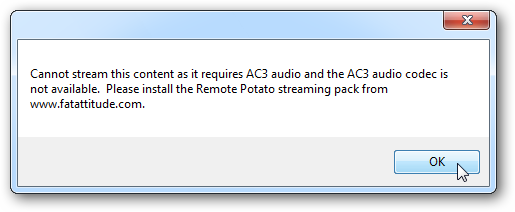
Į Pradėkite nuo slankiklis leidžia paleisti atkūrimą nuo pradžios (pagal numatytuosius nustatymus) arba kitu programos laiku, judinant slankiklį.
Į Kokybė (bitrate) nustatymas leidžia pasirinkti atkūrimo kokybę. Vaizdo įrašo kokybę radome Normalus nusiteikęs būti gana purus ir Žemas buvo tiesiog beprasmis. Aukštas buvo geriausia bendra žiūrėjimo patirtis, nes tai leido sklandžiai atkurti vaizdo įrašus. Atkūrimo metu patyrėme didelį mikčiojimą naudojant Itin aukštas nustatymas.

Spustelėkite Pradėti kai būsite pasiruošę pradėti.

Pradėjus atkūrimą, viršuje, dešinėje, pamatysite slankiklį.

Norėdami padidinti arba sumažinti vaizdo įrašo dydį, judinkite slankiklį į kairę arba į dešinę. Taip pat yra mygtukas, perjungiantis į visą ekraną.

„Media Center“ vartotojai, kurie dažnai keliauja arba yraVisada kelyje greičiausiai nuotolinė bulvė bus palaima. Nuo to laiko, kai buvo išleista anksčiau šiais metais, „Remote Potato“ atnaujinimai atsirado greitai ir pasiutęs. Naujausioje beta versijoje yra muzikos ir nuotraukų transliacijos palaikymas. Jei jums patinka šie gražūs tinklo TV logotipai, peržiūrėkite mūsų straipsnį apie TV kanalų logotipų pridėjimą prie „Windows Media Center“.
Siuntiniai ir nuorodos
Atsisiųskite „Remote Potato and Streaming Pack“
Raskite savo IP adresą
Užsiregistruokite dėl domeno vardo DynDNS.com








